WPS如何制作用于临摹练字的米字格
1、插入一个2行2列的表格
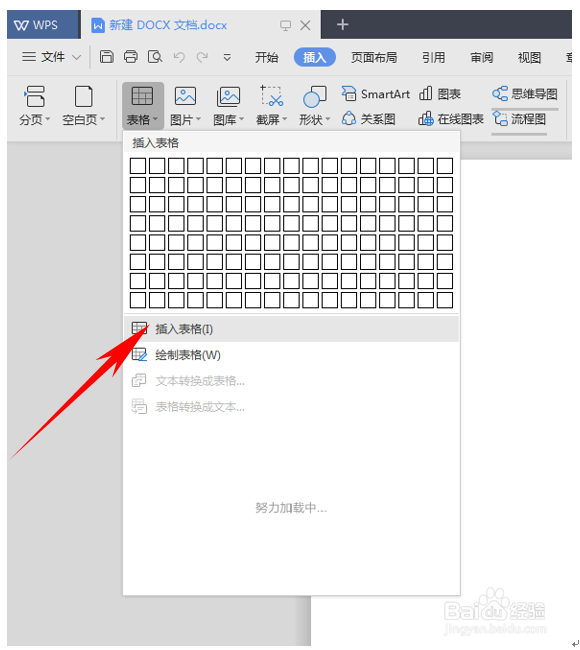
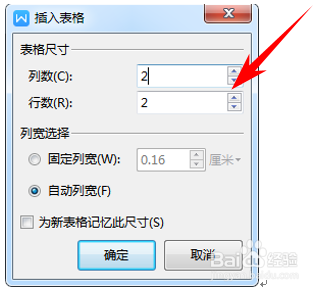
2、选中这个表格,将字体大小改为5(防止字体将单元格撑大)
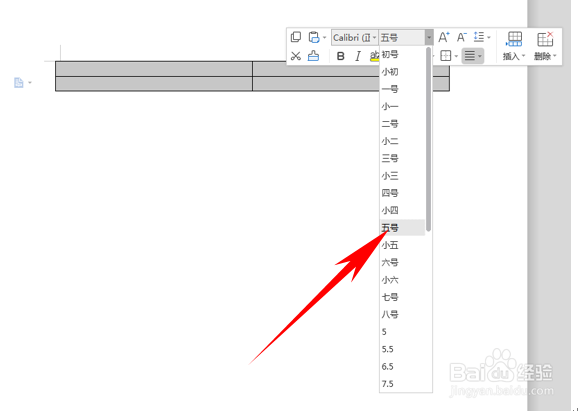
3、选中表格,右键单击表格,点击“表格属性”中将行高和列宽都指定为7毫米(本篇以14毫米大小的米字格为例)
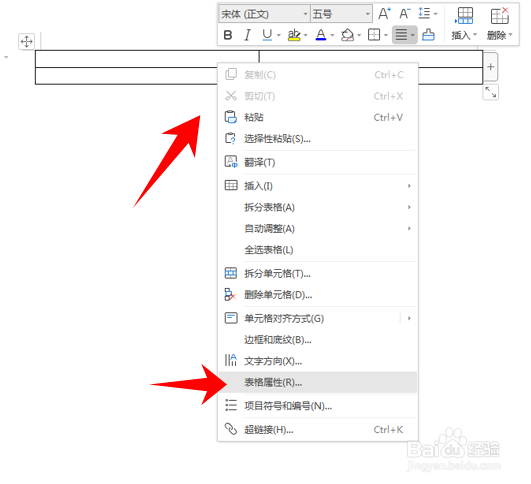
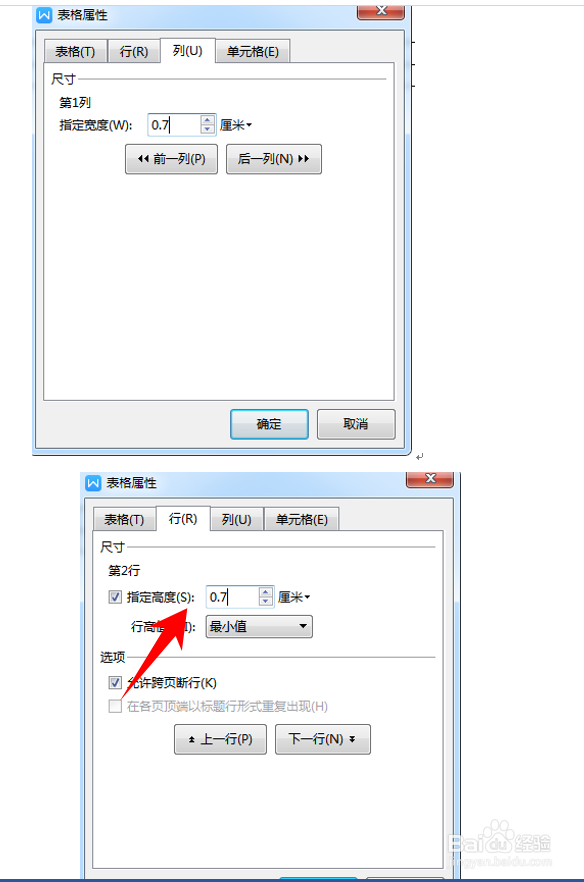
4、将鼠标移动到单元格内的左边,一般是左下角,光标会变成右箭头形状,此时点击即可选中当前单元格;按住Ctrl键再选中另一个单元格,即可同时选中多个非连接单元格,点击表格样式-边框-边框和底纹,弹出边框和底纹对话框。设置斜线;选中左上和右下单元格,用同样的方法,添加从左上到右下的斜线
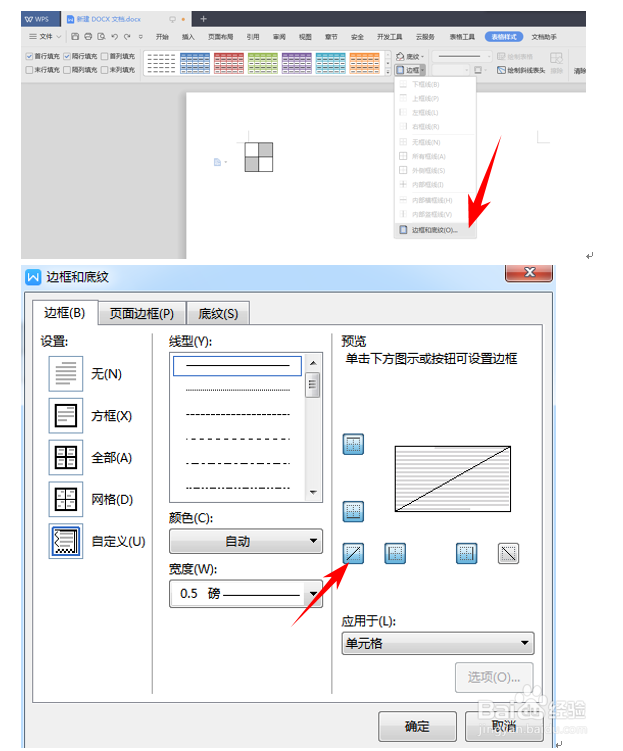
5、选中表格中4个单元格(注:不是选中表格,是选中所有4个单元格),Ctrl+C复制。单击第一个单元格将插入点置到该单元格中(注:不要选中该单元格),Ctrl+V粘贴。再单击第一个单元格,Ctrl+V粘贴,重复多次便可完成一行米字格;为米字格更方便区分,可以单击表格样式-边框,设置1.5磅的粗线,让米字格外边框更明显
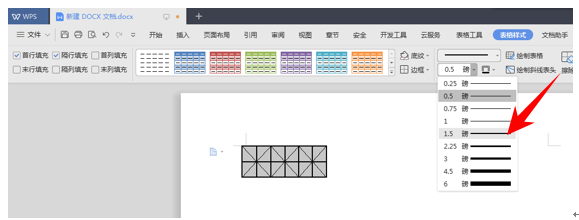
声明:本网站引用、摘录或转载内容仅供网站访问者交流或参考,不代表本站立场,如存在版权或非法内容,请联系站长删除,联系邮箱:site.kefu@qq.com。
阅读量:158
阅读量:104
阅读量:111
阅读量:87
阅读量:35